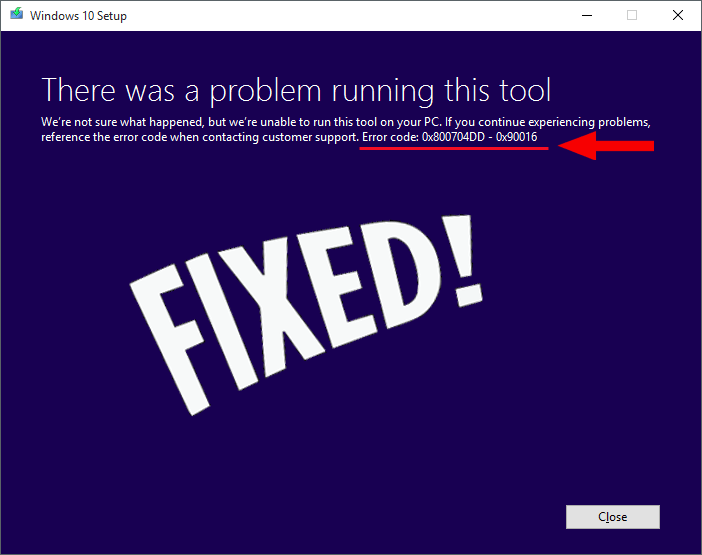
Microsoft tillhandahåller en gratis uppgradering från Windows 7/8/8.1 till Windows 10 men ibland efter uppgradering till Windows 10 visas ett fel 0x800704dd-0x90016 på skärmen.
Det här felet förhindrar installationen av Windows 10 på grund av otillräcklig behörighet på konto eller på grund av verktyget för att skapa media som används för att uppgradera Windows 10.
Om du är bland de Windows-användare som stöter på felkoden 0x800704dd-0x90016 och letar efter en lösning för att fixa det och installera Windows 10.
Här i den här artikeln får du de enkla och effektiva lösningarna som kommer att felsöka felet från ditt system för att låta uppgraderingsprocessen slutföras.
Vad väntar du på? Gå igenom den här artikeln och lös ditt fel.
Hur fixar jag Windows 10 0x800704DD-0x90016 installationsfel?
För att lösa denna 0x800704DD-0x90016 felkod måste du utföra de nedan angivna lösningarna. Dessa hjälper dig att bli av med detta Windows 10-fel med lätthet och sedan kan du uppgradera din Windows.
Lösning 1: Byt till administratörskonto
Att byta till ett annat administratörskonto kan försvinna 0x800704DD-0x90016-felet från din Windows-skärm. Nedan följer stegen för att byta administratörskonto:
- Om du inte har ett konto skapa ett och byt sedan till det. Det är enkelt att skapa ett konto.
- Gå till inställningar> Konton
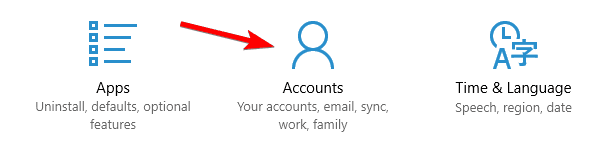
- Klicka på Familj och andra personer och välj Lägg till någon annan till den här datorn
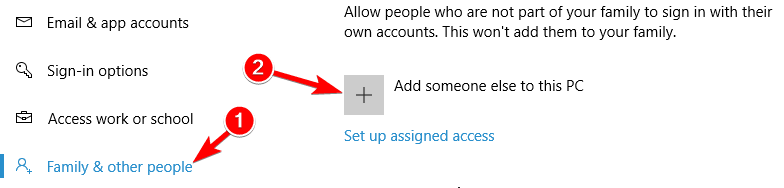
- Klicka på Jag har inte den här personens inloggningsinformation
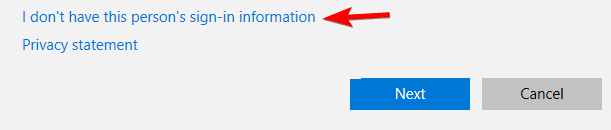
- Klicka på länken Lägg till en användare utan ett Microsoft-konto
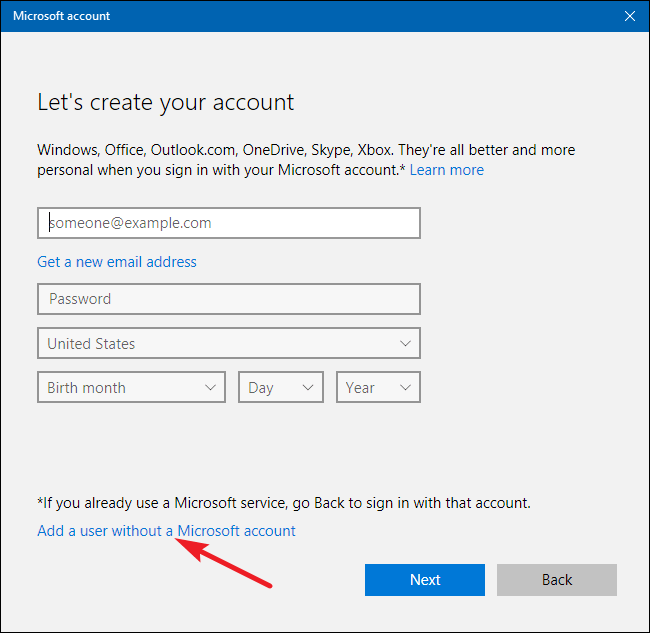
- Ange ett användarnamn, lösenord och klicka på Nästa
- När kontot har skapats kan du nu byta till administratör.
- Gå till inställningar> Konton
- Klicka på Familj & andra människor
- Hitta ditt nya konto och välj ändra kontotyp och ställ in det på Administratör
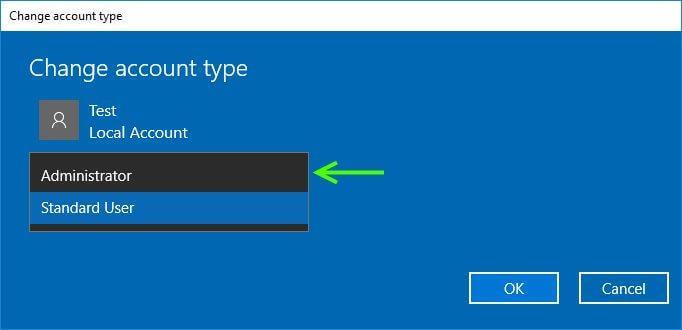
Detta kommer att skapa ett nytt administratörskonto så att du enkelt kan byta, vilket löser felet 0x800704dd i Windows 10.
Lösning 2: Aktivera det dolda administratörskontot
Även efter att du har bytt till administratörskonto stöter du fortfarande på felet, då måste du aktivera det dolda administratörskontot.
Alla Windows-versioner har ett dolt konto, du kan använda det för att fixa det här felet 0x800704dd från din Windows. Följ stegen för att göra det:
- Tryck på Windows -ikonen
- Skriv cmd , högerklicka på den och välj Kör som administratör
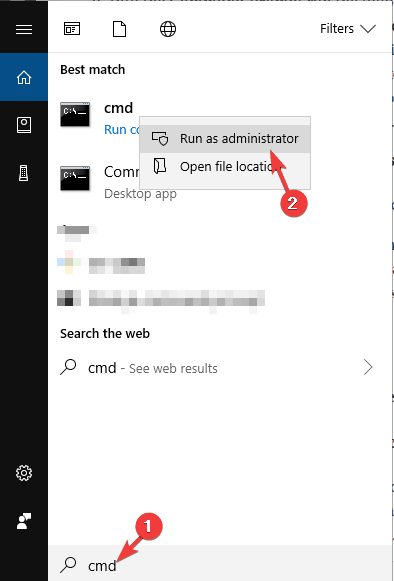
- Eller så kan du skriva PowerShell och köra med admin
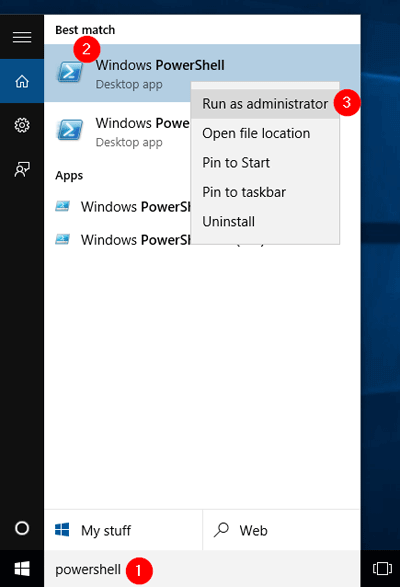
- I kommandotolksfönstret skriver du net user administrator /active:yes och trycker på enter-tangenten
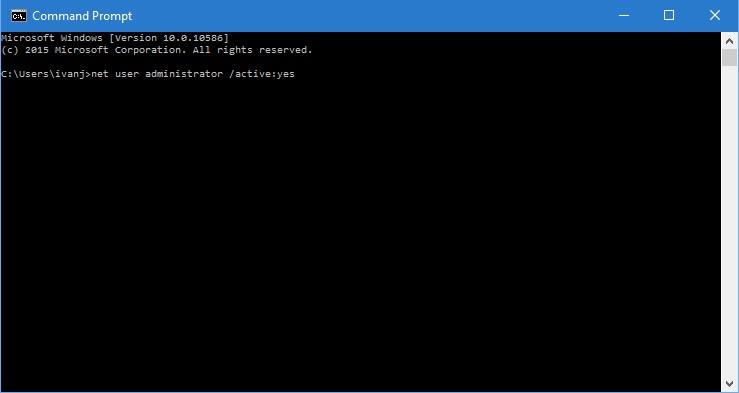
- När detta kommando har utförts är det dolda kontot aktiverat och du kan komma åt det.
- Efter att ha kommit åt det nya administratörskontot kan du försöka installera Windows 10 och se om felet fortfarande visas eller inte.
- Om du lyckas installera Windows 10, inaktivera kontot genom att skriva net user administrator /active:no i kommandotolksfönstret.

Denna lösning är effektiv om du inte vill skapa något nytt konto. Nu kan du Windows 10 installationsverktyg utan detta fel.
Lösning 3: Stäng av antivirusskydd
Det kan finnas en möjlighet att felkoden 0x800704DD-0x90016 visas efter installation av Windows 10 beror på viruset. Därför föreslås det att du stänger av antivirusskyddet för att se vad som är orsaken till detta fel.
Följ stegen för att stänga av antivirusskyddet:
- Tryck på Windows -ikonen
- Gå till inställningar
- Klicka på Uppdatera och säkerhet
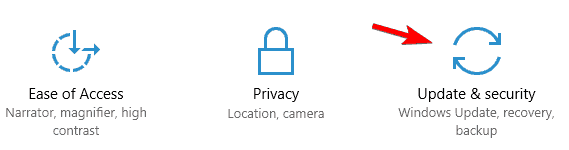
- Välj Windows-säkerhet> virus- och hotskydd
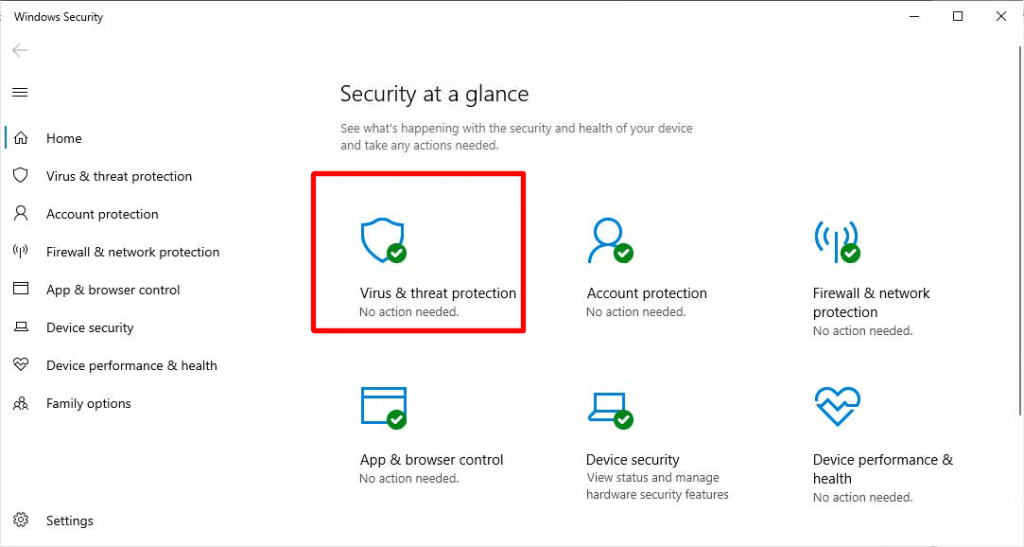
- Klicka på Hantera inställningar under virus- och hotskyddsinställningar
- Stäng nu av realtidsskyddet
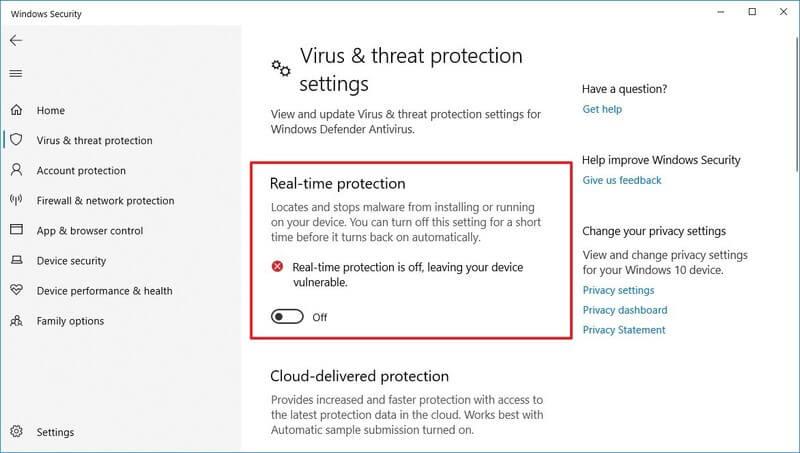
Efter att ha stängt av realtidsskyddet försök att installera Windows 10 och kontrollera om felet fortfarande kvarstår eller inte.
Lösning 4: Utför en ren start
Försök att utföra en ren start för att bli av med 0x800704DD-0x90016 Fel som kommer efter installation av Windows 10.
Följ stegen för att utföra en ren start:
- Tryck på Windows + R -tangenten
- Skriv msconfig och klicka på OK
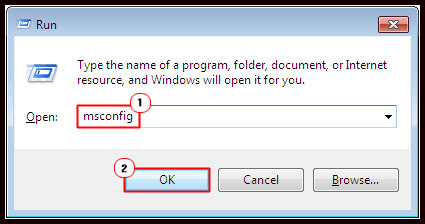
- Välj fliken Tjänster
- Markera alternativet Dölj alla Microsoft-tjänster
- Klicka på alternativet Inaktivera alla
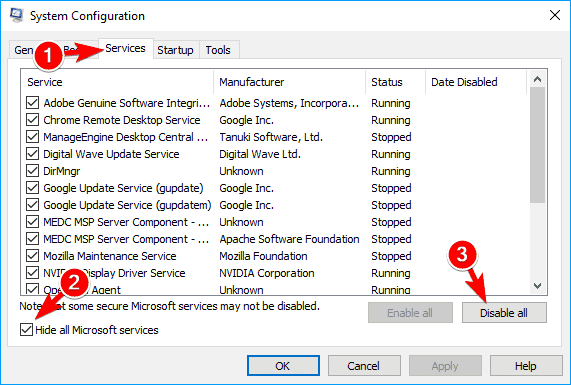
- Välj nu fliken Startup
- Välj Aktivitetshanteraren och högerklicka på den
- Klicka på alla startobjekt och klicka på Inaktivera alla

- Klicka på OK för att spara ändringarna
- Starta om din PC
Efter att ha utfört ren start, försök att installera Windows 10 igen och se om felet 0x800704dd försvinner eller inte.
Lösning 5: Kör Windows Update Troubleshooter
Windows Felsökare är en inbyggd funktion som hjälper till att lösa olika Windows-problem. Försök att köra felsökaren för att fixa felkoden 0x800704DD-0x90016 och använd installationsverktyget för Windows för att installera Windows 10.
Kör felsökaren med stegen nedan:
- Tryck på Windows -ikonen
- Gå till inställningar> Uppdatering och säkerhet
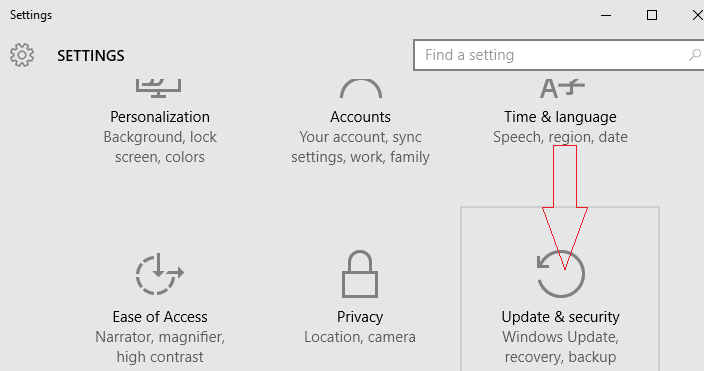
- Välj felsökaren
- Leta efter Windows-uppdatering , klicka på den och välj Kör felsökningsknappen
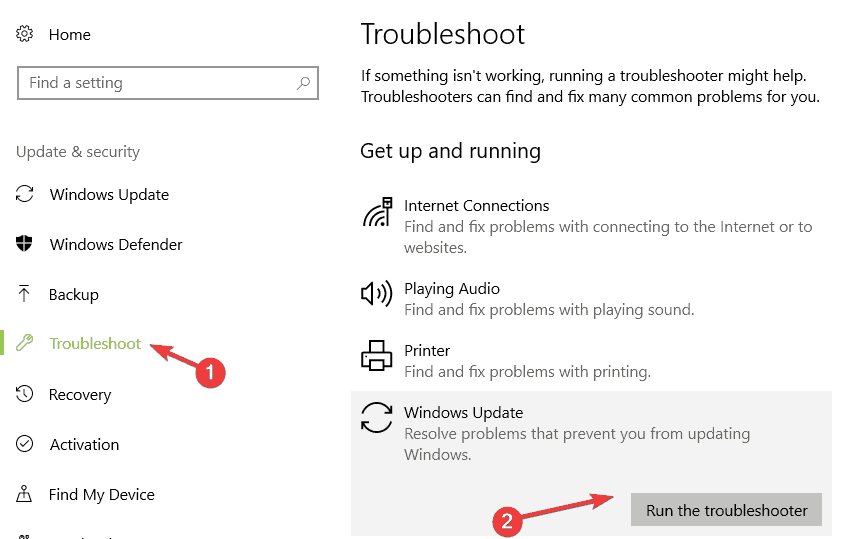
Vänta i några minuter för att låta felsökaren slutföra processen för att upptäcka problemet som orsakar felet.
När processen är klar kommer problemet att visas i felsökningsrapporten. Nu kan du följa instruktionerna på skärmen för att ytterligare lösa felet.
Lösning 6: Koppla bort onödiga USB-enheter
Om du stöter på ett 0x800704dd-0x90016-fel i Windows 10 när du installerar det, försök sedan koppla bort alla externa USB-enheter som inte är nödvändiga.
Ibland kan installationsprocessen skadas på grund av externa enheter, så ta bort dem från ditt system och försök sedan starta installationsprocessen för Windows 10.
Enkel lösning för att fixa 0x800704dd-0x90016-felet
Även om de ovan nämnda lösningarna kommer att fixa detta fel 0x800704dd. Om du är nybörjare och inte kan övervinna detta Windows-fel, gå med den enkla lösningen.
Prova PC Repair Tool . Detta är ett professionellt utformat reparationsverktyg som skannar din dator, upptäcker alla fel och löser dem utan krångel.
Detta verktyg löser alla Windows- och PC-relaterade fel som DLL, register, BSOD, uppdatering, spel, uppgradering och många andra. Den reparerar också skadade eller korrupta systemfiler och förbättrar din dators prestanda.
Skaffa PC Repair Tool för att fixa 0x800704dd-0x90016 fel
Slutsats
Jag har försökt mitt bästa och samlat de relevanta lösningarna som hjälper dig att lösa 0x800704dd-0x90016-felet .
Utför lösningarna efter varandra och se vilken som passar för att åtgärda felet efter installation av Windows 10.
Jag hoppas att du gillade den här artikeln och att den hjälpte dig att lösa felkoden 0x800704dd-0x90016 och andra Windows-relaterade frågor.

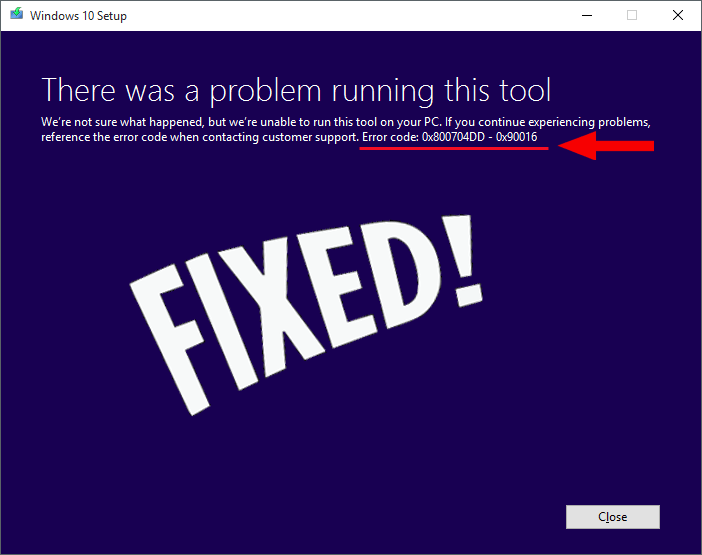
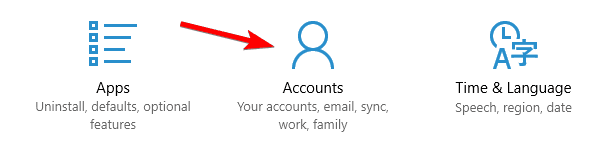
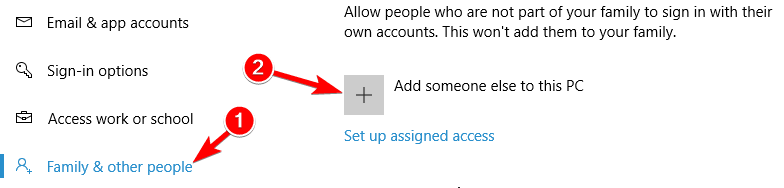
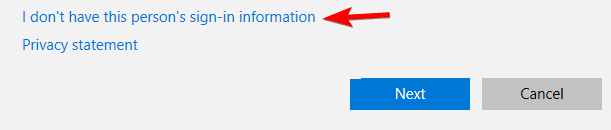
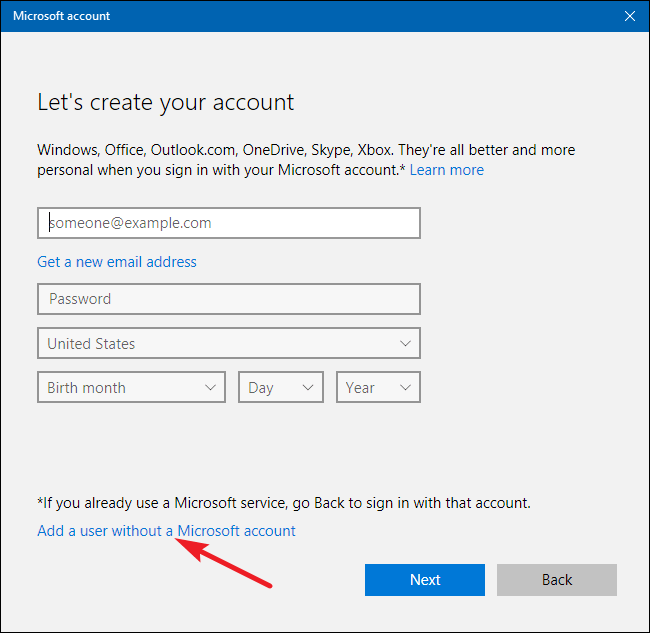
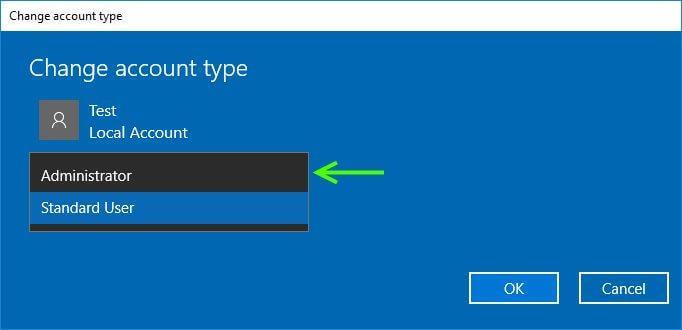
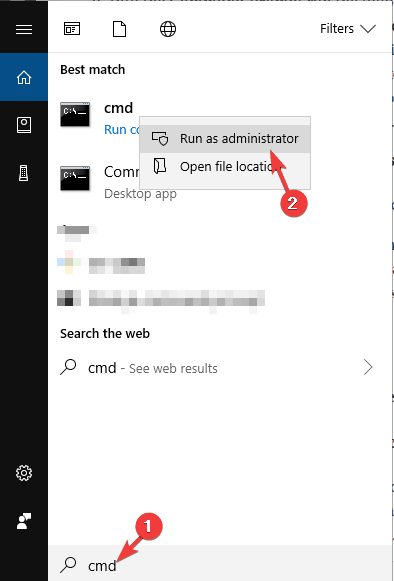
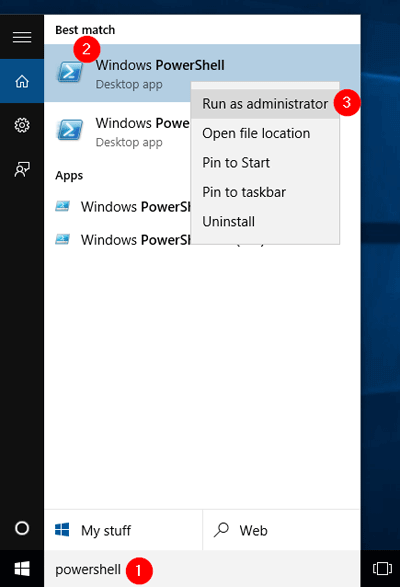
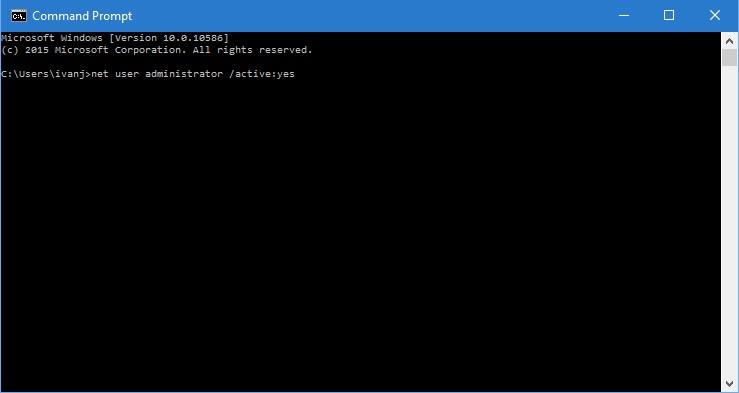

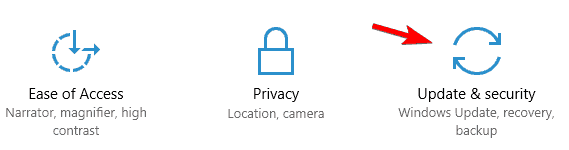
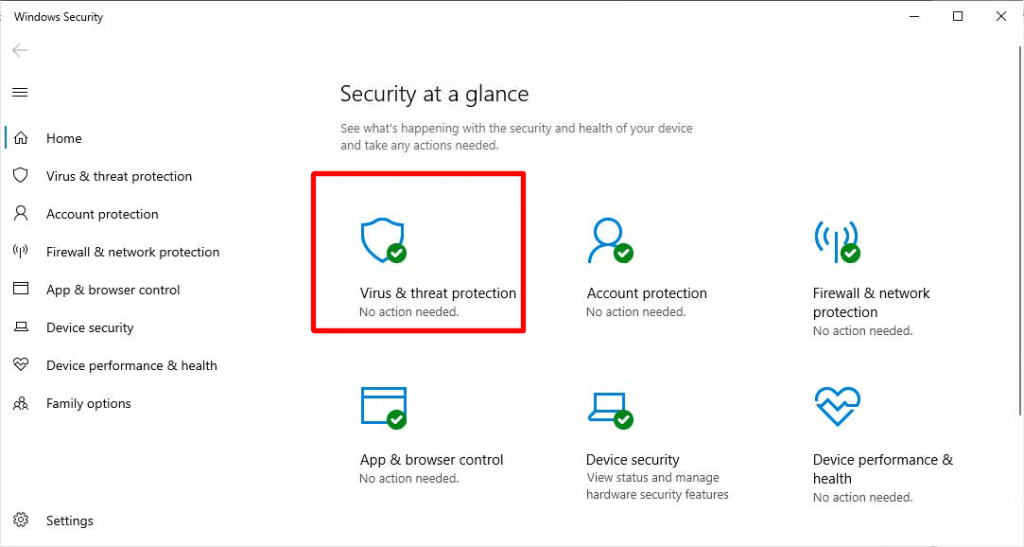
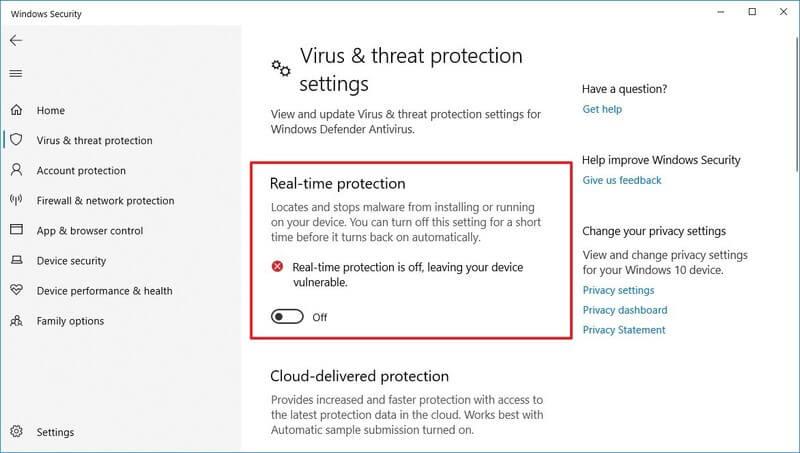
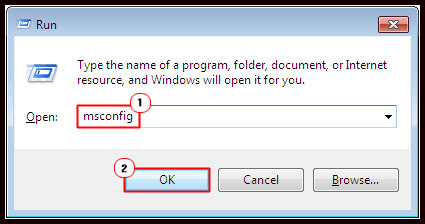
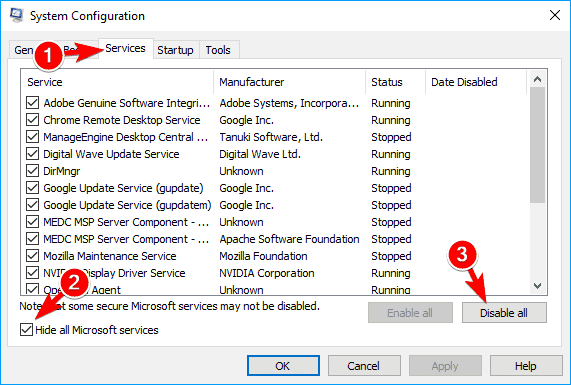

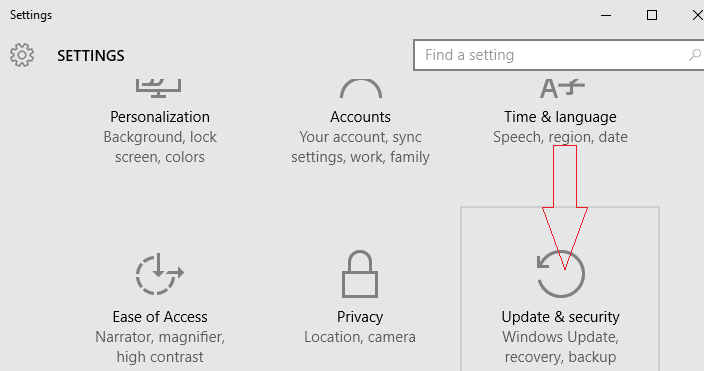
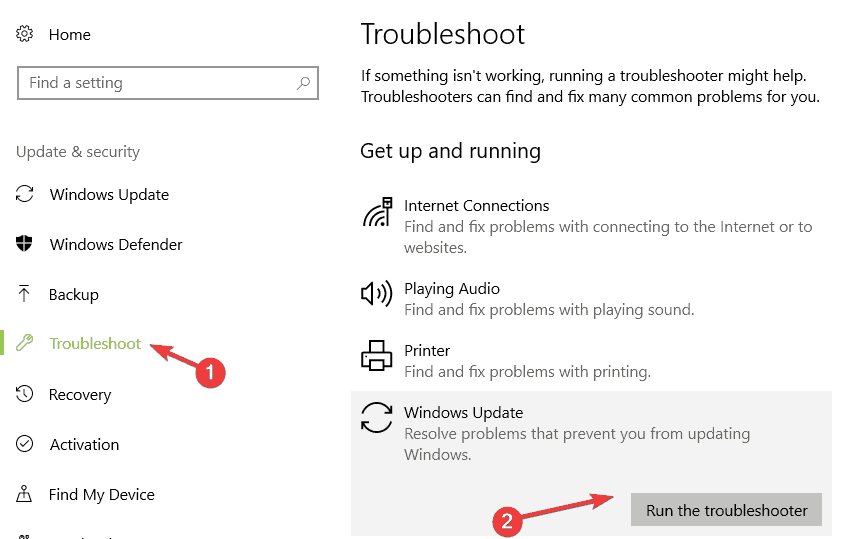



![[100% löst] Hur åtgärdar jag meddelandet Fel vid utskrift i Windows 10? [100% löst] Hur åtgärdar jag meddelandet Fel vid utskrift i Windows 10?](https://img2.luckytemplates.com/resources1/images2/image-9322-0408150406327.png)




![FIXAT: Skrivare i feltillstånd [HP, Canon, Epson, Zebra & Brother] FIXAT: Skrivare i feltillstånd [HP, Canon, Epson, Zebra & Brother]](https://img2.luckytemplates.com/resources1/images2/image-1874-0408150757336.png)